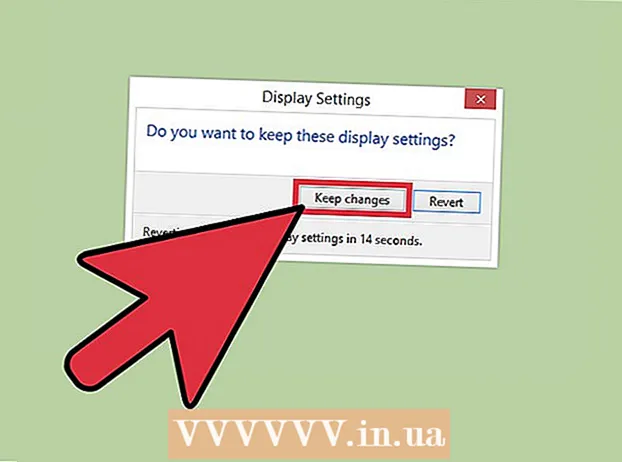Kirjoittaja:
Eugene Taylor
Luomispäivä:
10 Elokuu 2021
Päivityspäivä:
1 Heinäkuu 2024

Sisältö
- Astua
- Tapa 1/2: PhotoRecin käyttäminen Macille ja Windowsille
- Tapa 2/2: Recuva for Windows -ohjelman käyttö
- Varoitukset
SD- tai Secure Digital -kortteja käytetään tietojen tallentamiseen ja vaihtamiseen digitaalikameroiden, matkapuhelinten, henkilökohtaisten digitaalisten avustajien (PDA) ja jopa pienten tietokoneiden välillä. Joskus kortit kaatuvat tai käyttäjä poistaa vahingossa tiedot. Jos näin tapahtuu sinulle, voit palauttaa poistetut tiedostot ilmaisella tiedostojen palautusohjelmalla.
Astua
Tapa 1/2: PhotoRecin käyttäminen Macille ja Windowsille
 Siirry PhotoRec-wikiin tai napsauta tässä.
Siirry PhotoRec-wikiin tai napsauta tässä. Etsi ruutu "Viimeisin vakaa versio" ja napsauta "7.0". Tämä ruutu sijaitsee sivun oikeassa yläkulmassa.
Etsi ruutu "Viimeisin vakaa versio" ja napsauta "7.0". Tämä ruutu sijaitsee sivun oikeassa yläkulmassa.  Vieritä alas kohtaan "TestDisk & PhotoRec 7.0" ja napsauta versiota, joka on yhteensopiva tietokoneen kanssa.
Vieritä alas kohtaan "TestDisk & PhotoRec 7.0" ja napsauta versiota, joka on yhteensopiva tietokoneen kanssa. Lataa zip-tiedosto työpöydällesi.
Lataa zip-tiedosto työpöydällesi. Kaksoisnapsauta tiedostoa sen purkamiseksi.
Kaksoisnapsauta tiedostoa sen purkamiseksi. Aseta SD-kortti tietokoneeseen.
Aseta SD-kortti tietokoneeseen. Napsauta "testdisk7.0" avataksesi sen.
Napsauta "testdisk7.0" avataksesi sen. Kaksoisnapsauta "Photorec" -tiedostoa avataksesi ohjelman. Näyttöön tulee pääteikkuna PhotoRec 7.0 -ohjelman kanssa.
Kaksoisnapsauta "Photorec" -tiedostoa avataksesi ohjelman. Näyttöön tulee pääteikkuna PhotoRec 7.0 -ohjelman kanssa. - Jos näyttöön tulee viesti, anna lupa suorittaa ohjelma.
 Valitse SD-kortti tai levy ja paina ↵ Enter. Koska hiiri ei toimi päätelaitteessa, sinun on käytettävä näppäimistön nuolinäppäimiä.
Valitse SD-kortti tai levy ja paina ↵ Enter. Koska hiiri ei toimi päätelaitteessa, sinun on käytettävä näppäimistön nuolinäppäimiä. - Sinulle voidaan näyttää useita vaihtoehtoja tällä näytöllä. Huomaa jokaisen luettelossa olevan levyn koko ja valitse asema, joka on saman kokoinen kuin SD-korttisi.
 Valitse osion tyyppi ja paina ↵ Enter. Mac-käyttäjät valitsevat sitten "P Fat16> 32". Valitse Windowsissa "P Fat32". Antaa ohjelman skannata tunnistettua hakemistojärjestelmää.
Valitse osion tyyppi ja paina ↵ Enter. Mac-käyttäjät valitsevat sitten "P Fat16> 32". Valitse Windowsissa "P Fat32". Antaa ohjelman skannata tunnistettua hakemistojärjestelmää.  Valitse tiedostojärjestelmä "[Other]" ja paina ↵ Enter.
Valitse tiedostojärjestelmä "[Other]" ja paina ↵ Enter. Valitse "Ilmainen", jos haluat etsiä tiedostoja Fat16- tai Fat32-muodossa.
Valitse "Ilmainen", jos haluat etsiä tiedostoja Fat16- tai Fat32-muodossa.- Valitse "Koko" vain, jos luulet, että SD-korttisi on vaurioitunut.
 Valitse nuolinäppäimillä palautettujen tiedostojen tallennuspaikka.
Valitse nuolinäppäimillä palautettujen tiedostojen tallennuspaikka.- Nyt voit luoda palautettujen tiedostojen kansion.
- Älä tallenna tiedostoja SD-kortille.
 Lehdistö C. kun sijainti on oikea. Palautusprosessi käynnistyy automaattisesti.
Lehdistö C. kun sijainti on oikea. Palautusprosessi käynnistyy automaattisesti.  Odota palautusprosessin päättymistä.
Odota palautusprosessin päättymistä. Siirry kohtaan 13, jonka valitsit vaiheessa 13 tarkastellaksesi palautettuja tiedostoja.
Siirry kohtaan 13, jonka valitsit vaiheessa 13 tarkastellaksesi palautettuja tiedostoja.
Tapa 2/2: Recuva for Windows -ohjelman käyttö
 Siirry Recuvan kotisivulle tai napsauta tässä.
Siirry Recuvan kotisivulle tai napsauta tässä. Valitse "Lataa ilmainen versio" ja sen jälkeen "Ilmainen lataus".
Valitse "Lataa ilmainen versio" ja sen jälkeen "Ilmainen lataus". Napsauta "FreeHippo.com" tai "Piriform.com". Sivusto avautuu ja lataus alkaa automaattisesti.
Napsauta "FreeHippo.com" tai "Piriform.com". Sivusto avautuu ja lataus alkaa automaattisesti.  Napsauta ladattua tiedostoa verkkosivun alaosassa avataksesi sen.
Napsauta ladattua tiedostoa verkkosivun alaosassa avataksesi sen. Valitse "Suorita".
Valitse "Suorita". Asenna Recuva. Asenna tämä ohjelmisto tietokoneellesi seuraavasti:
Asenna Recuva. Asenna tämä ohjelmisto tietokoneellesi seuraavasti: - Napsauta "Ok".
- Napsauta "Seuraava".
- Tarkista lisenssisopimus ja valitse "Hyväksyn".
- Napsauta "Asenna".
- Poista valinta Näytä julkaisutiedot -kohdan valintaruudusta ja napsauta Valmis. Ohjelma käynnistyy automaattisesti.
 Aseta SD-kortti tietokoneeseen. Kun sinua kehotetaan alustamaan SD-kortti, valitse "Pikamuotoilu" -valintaruutu ja napsauta "Käynnistä". Tämä poistaa tiedostotaulukon SD-kortilta ja tiedot eivät muutu.
Aseta SD-kortti tietokoneeseen. Kun sinua kehotetaan alustamaan SD-kortti, valitse "Pikamuotoilu" -valintaruutu ja napsauta "Käynnistä". Tämä poistaa tiedostotaulukon SD-kortilta ja tiedot eivät muutu.  Palaa Recuvaan ja jatka tervetulonäytön jälkeen napsauttamalla "Seuraava".
Palaa Recuvaan ja jatka tervetulonäytön jälkeen napsauttamalla "Seuraava". Valitse palautettavan tiedoston tyyppi tai tiedostot ja napsauta "Seuraava".
Valitse palautettavan tiedoston tyyppi tai tiedostot ja napsauta "Seuraava". Valitse SD-kortti tiedoston sijainniksi. Valitse "Tietyssä paikassa" ja napsauta "Selaa". Selaa luetteloa ja valitse "Siirrettävä levy". Valitse tarvittaessa "DCIM" -kansio. Napsauta "Ok" ja sen jälkeen "Seuraava".
Valitse SD-kortti tiedoston sijainniksi. Valitse "Tietyssä paikassa" ja napsauta "Selaa". Selaa luetteloa ja valitse "Siirrettävä levy". Valitse tarvittaessa "DCIM" -kansio. Napsauta "Ok" ja sen jälkeen "Seuraava".  Suorita ohjelma napsauttamalla "Käynnistä". Kun ohjelma palauttaa tiedostot, ne näkyvät näytöllä.
Suorita ohjelma napsauttamalla "Käynnistä". Kun ohjelma palauttaa tiedostot, ne näkyvät näytöllä.  Valitse jokaisen palautettavan tiedoston alla oleva valintaruutu.
Valitse jokaisen palautettavan tiedoston alla oleva valintaruutu. Napsauta "Palauta".
Napsauta "Palauta". Valitse tiedostojen tallennuspaikka ja napsauta "OK". Tiedostot palautetaan valitsemaasi sijaintiin.
Valitse tiedostojen tallennuspaikka ja napsauta "OK". Tiedostot palautetaan valitsemaasi sijaintiin.  Napsauta "OK", kun palautusprosessi on valmis.
Napsauta "OK", kun palautusprosessi on valmis. Siirry kohtaan 14, jonka valitsit vaiheessa 14 tarkastellaksesi palautettuja tiedostoja.
Siirry kohtaan 14, jonka valitsit vaiheessa 14 tarkastellaksesi palautettuja tiedostoja.
Varoitukset
- Väärin poistettu SD-kortti voi vahingoittaa tietoja.
- Tarkista tietokone, johon SD-kortti asetetaan, perusteellisesti virusten / haittaohjelmien tai muiden epäilyttävien ohjelmien varalta.